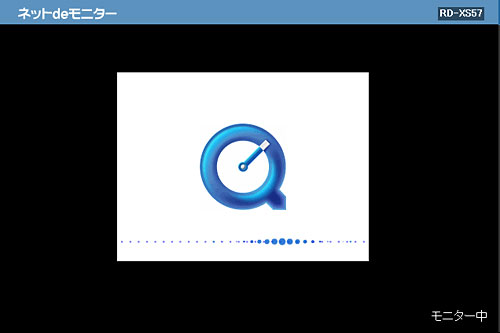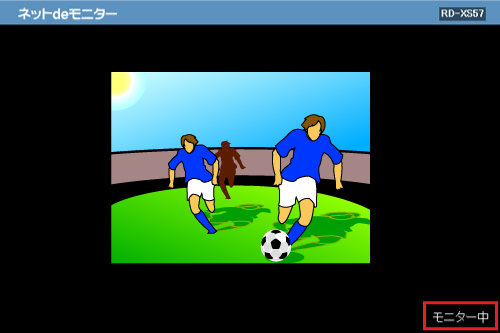| ★ |
「ネットdeモニター」をクリックします。 |
|
 |
| ★ |
「ネットde モニター」の起動画面が表示されます。 |
| ※ |
バッファリングの設定時間によってQuickTime の起動画面が約3 〜 8 秒ほど表示されます。 |
|
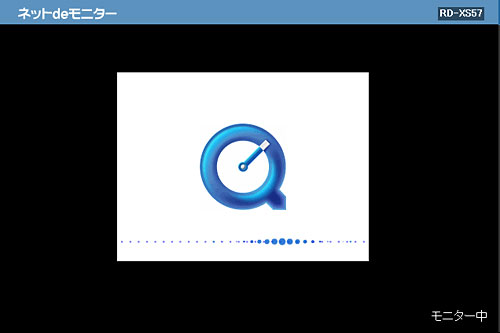 |
| ★ |
「ネットde モニター」ウィンドウが表示されます。 |
| ※ |
ネットdeモニターの画面サイズを 900 × 600 以上のサイズに設定している場合、
モニター画面は別ウィンドウで表示されます。
モニターウィンドウを閉じる場合にはウィンドウ右上の[×]をクリックします。画面サイズが 900 × 600 より小さい場合は、他の機能やメインメニューなどに移動するとネットdeモニターは自動的に終了します。
|
| ※ |
モニターウィンドウを広げて、画面サイズを大きくすることはできません。画像サイズを変更する場合は、一度
モニターを閉じ、「ネットde モニター設定」の「画面サイズ」で行ないます。 |
| ※ |
モニターウィンドウ左下には以下の状態が表示されます。(画面サイズを小さく設定してい
る場合、状態表示メッセージが長いとき、一部が表示されないことがあります)
「準備中」:モニターウィンドウが起動し、表示するための準備をしています。
「モニター中」:モニター起動中を表します。
「モニター不可」:モニター不可状態を表します。モニター不可については下記の、『本機の状態による「モニター不可」について』をご覧ください。
|
|
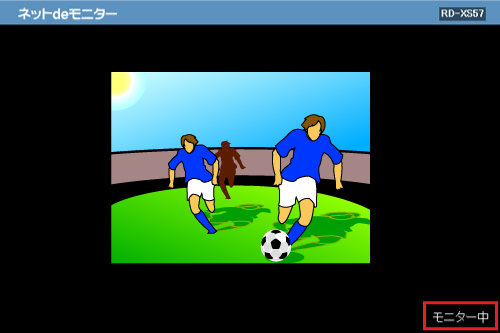 |
| ★ |
本機の状態による「モニター不可」について |
| ※ |
本機が以下の状態になると、モニターウィンドウにメッセージが表示され、モニターでの視聴はできません。 |
|
本機の状態 |
モニターウィンドウのメッセージ |
|
本機のR1 チューナーが予約録画約15 秒前、タイムスリップ中、予約録画中や通常の録画中などの状態。 |
モニター不可(本体録画中) |
|
本機がレート変換ダビング状態。 |
モニター不可(本体レート変換ダビング中) |
|
本機がDVD-Video メニュー作成状態です。 |
モニター不可(本体DVD-Video メニュー作成中) |
|
放送している映像がコピーワンスやコピー禁止、再生しているディスクの映像
がコピー禁止、コピー禁止タイトルのプレビュー、コピー禁止タイトルの編集
画面での再生状態です。 |
モニター不可(コピー禁止信号検出) |
|
本機がCD の再生状態です。 |
モニター不可(本体CD 再生中) |
|
本機がDV 連動録画中やGUI 表示の状態。 |
モニター不可(本体DV 連動録画GUI 表示中) |
|
本機が電源切りの処理中や、電源オフの状態。 |
モニター不可(本体電源OFF) |
|
本機がLine-U(ライン U ダビング)を選択している状態。 |
モニター不可(本体Line-U 選局) |
|
本機がDVD-Video の96kHzAudio 再生している状態。 |
モニター不可(本体DVD-Video、Audio96kHz 再生中) |
| ★ |
主な制限事項について |
| ※ |
ネットde モニターのモニターウィンドウでは、テレビで視聴しているときの映像よりもバッファリング設定時間によって数秒遅れて表示されます。そのため、ネットde モニターのモニターウィンドウを見ながらチャプター編集などを行なうと、異なった場所で分割されるおそれがありますのでご注意ください。 |
| ※ |
ネットde モニターの機能は同一のサブネットワーク内で接続されているパソコンでお使いになれる機能です。1台の本機に複数のパソコンが接続されている場合は、ネットde リモコンとネットde モニターの機能は、1台のパソコンでしか動作しません。 |
| ※ |
モニターウィンドウで表示される映像の画面比は4:3 相当です。 |
| ※ |
モニターウィンドウで表示される画面は、テレビで表示する画面よりも広い範囲を表示するため、画面の周りがちらつくことがあります。 |
| ※ |
モニター中にネットde リモコンやブラウザを閉じると、モニターウィンドウも閉じます。 |
| ※ |
モニターウィンドウで連続して視聴できる時間は9 時間までです。9 時間が経過すると、モニターが一度停止し、そのあとモニターが自動的に再開されます。 |
| ※ |
本機で「ネットワーク設定」、「チャンネル設定」、「スカパー!設定」の変更を行った場合はモニターが一度停止し、そのあとモニターが自動的に再開されます。 |
| ※ |
本機でPinP 画面を表示してる場合に、モニターウィンドウを表示するとPinP 画面は終了します。また、モニターウィンドウを表示中はPinP 機能は働きません。 |
| ※ |
放送中の番組が二カ国語放送の場合、ネットde モニターでは音声多重の設定に係わらずL チャンネルに主音声、R チャンネルに副音声が出力されます。 |
| ※ |
本機でデュアルモノラルで記録したタイトルを再生する場合は、再生録時の音声多重の設定に従った音声が出力されます。 |
| ※ |
本機に接続しているパソコンにファイヤーウォールが設定されている場合、パソコン側で映像や音声を受けつけないことがあります。この場合、パソコンのファイヤーウォール設定を解除するか、QuickTimePlayer の「ストリーミング・トランスポート」をHTTP に設定してみてください。 |
| ※ |
QuickTimePlayer の「ストリーミングプロキシ」の設定で「RTSP プロキシサーバ」が設定されていると、正常に動作しない場合があります。 |
| ★ |
ネットde モニターが正常に動作しないときは、以下の項目を確認してください。
|
| ※ |
使用OS、ブラウザ種類とバージョン、Java VMのバージョンはネットde ナビ(モニター)対応ですか? |
|
DOS/V 互換機の場合: |
OS: WindowsR 2000 / XP
ブラウザ: Internet Explorer 6.0
Java VM: Ver.1.5 |
|
Macintosh の場合: |
OS: Mac OS 10.3
ブラウザ: Safari 1.2
Java VM: Ver.1.4.2 |
| ※ |
インストールされているQuickTime バージョン、設定、本機とパソコンのネットワーク接続、お使いのブラウザは正しく設定されていますか? |
|
QuickTime バージョン: |
Windows、Mac OS ともにQuickTime6.5.1がインストールされているか確認する。 |
|
QuickTime の設定: |
※QuickTimePlayer の「ストリーミング・トランスポート」の設定を確認する。
UDP を選択: 通常はこちらを選択します。
HTTP を選択: パソコンにファイヤーウォール設定がされている場合、こちらを選択することで、本機からパソコンへ映像が正常に転送されます。
※QuickTimePlayer の「ストリーミング・プロキシ」の設定を確認する。
RTSP を選択: 「RTSP プロキシサーバ」が設定されていると、正常に動作しない場合があります。 |
|
ネットワーク接続状態を確認: |
ネットde ナビの機能(見るナビなど)が正しく行なえるか確認する。本機とパソコンが同一サブネット内か確認する。 |
|
ブラウザの設定を確認: |
お使いのブラウザ設定でJava が有効になっているか確認する。 |
| ※ |
モニターウィンドウの映像がカクカクしたり、止まってしまう。 |
|
モニターウィンドウサイズを確認: |
設定したモニターウィンドウサイズを小さくする。 |
|
設定したビットレートやバッファリング時間を確認: |
本機と接続しているパソコンやネットワーク環境に合わせた設定にします。パソコンの速度処理能力に合わせて設定すると、再生中や放送中の映像を正常に視聴できるようになる場合があります。 |